有用户将win11电脑的打印机服务关闭掉了,但是现在不知道如何重启打印机服务,首先我们是打开运行窗口,输入命令回车打开服务页面,将Print Spooler的启动类型改为自动,这样我们就完成了重启打印机服务的操作咯,以下就是win11重启打印机服务方法介绍。
win11重启打印机服务方法介绍
1、按下键盘的win+x键,打开运行窗口

2、输入services.msc指令
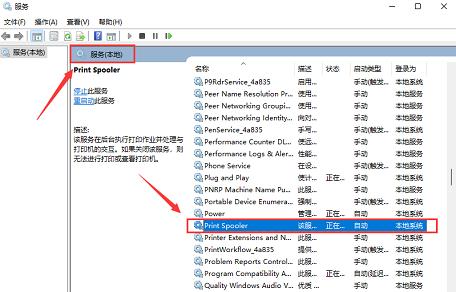
3、在本地服务中鼠标双击打开Print Spooler
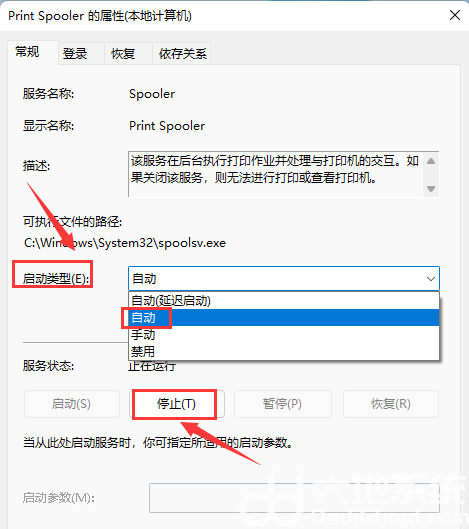
4、停止服务状态后,将启动类型改为自动,再次启动即可